Jak naprawić brakującą kartę ReadyBoost w systemie Windows 11
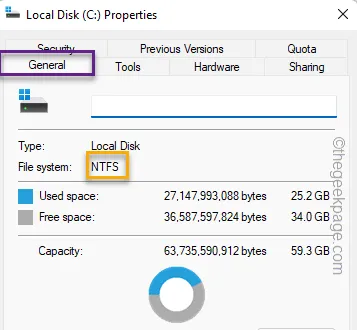
Poprawka 1 – Kompatybilny dysk USB
Krok 1 – Musisz sprawdzić typ dysku. Więc otwórz Eksplorator plików .
Krok 2 – Przejdź do „ Ten komputer ”. Zobaczysz wszystkie dyski. Teraz kliknij dysk prawym przyciskiem myszy i wybierz „ Właściwości ”.

Krok 3 – Przejdź do zakładki „ Ogólne ”.
Krok 4 – Sprawdź system plików . Jeśli jest to NTFS , FAT16 lub FAT32 , powinieneś znaleźć kartę ReadyBoost.
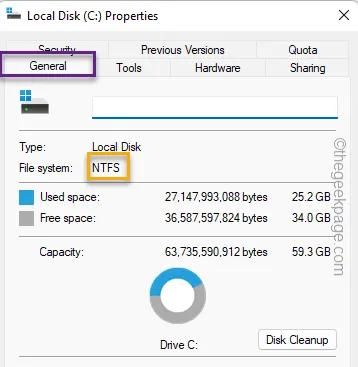
Poprawka 2 – Zaktualizuj sterowniki USB
Krok 1 – Naciśnij jednocześnie klawisz Win i klawisze X.
Krok 2 – Wybierz „ Menedżer urządzeń ”, aby go otworzyć.
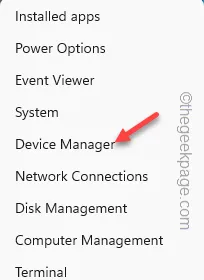
Krok 3 – Po otwarciu Menedżera urządzeń rozwiń „ Kontrolery uniwersalnej magistrali szeregowej „.
Krok 4 – Kliknij prawym przyciskiem myszy sterownik USB na liście i kliknij „ Aktualizuj sterownik ”.
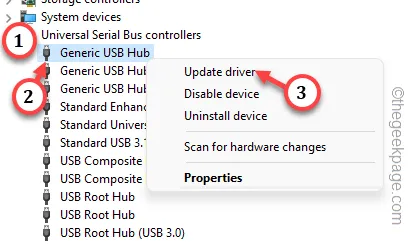
1. Otwórz Ustawienia i przejdź do Windows Update .
2. Teraz przejdź do „ Opcji zaawansowanych ”.
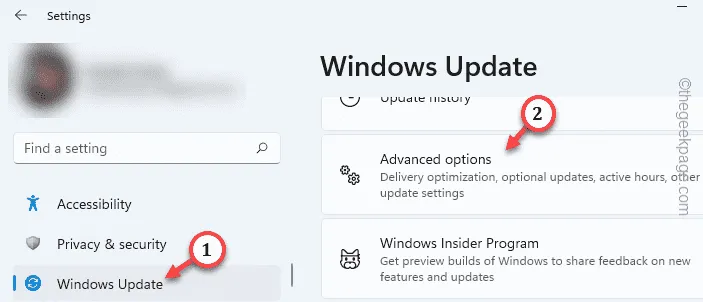
3. Rozwiń sekcję „ Aktualizacje opcjonalne ”.
4. Jeśli widzisz taką aktualizację sterownika, zaznacz to pole i kliknij „ Pobierz i zainstaluj ”.
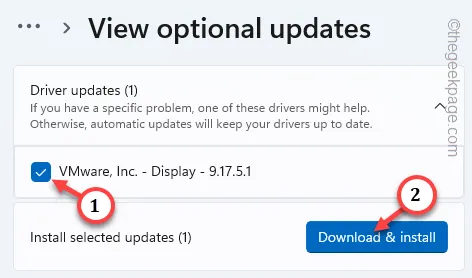
Poprawka 3 – Czy używasz dysku SSD?
Poprawka 4 – Obsługa wersji systemu Windows
Poprawka 5 – Uruchom skanowanie sprawdzania plików
Krok 1 – Użyj jednocześnie klawiszy Win + R.
Krok 2 – Szybko wpisz „ cmd ”. Użyj Ctrl, Shift i Enter razem z tymi trzema klawiszami.
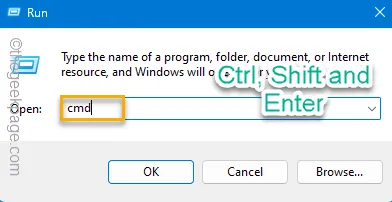
Krok 3 – Następnie wklej tam tę linię. Następnie użyj klawisza Enter , aby uruchomić to narzędzie SFC.
sfc /scannow
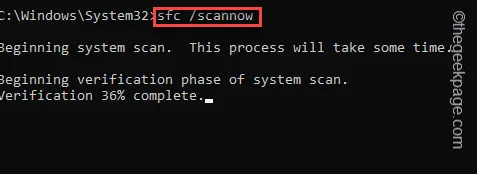



Dodaj komentarz